Cześć! Jeśli dopiero zaczynasz swoją przygodę z Lightroomem lub chcesz uporządkować chaos w swojej bibliotece zdjęć, ten poradnik jest dla Ciebie. Pokażę Ci, jak w prosty sposób importować pliki do Lightrooma i zadbać o ich właściwą organizację już na starcie. Dzięki temu późniejsza edycja będzie szybka i przyjemna!
Jeśli nie czytałeś jeszcze artykułu na temat eksportu zdjęć do Lightroom’a, załączam go poniżej:
Eksport zdjęć w Adobe Lightroom – krok po kroku
1. Otwórz Lightroom i przygotuj się do importu
Najpierw uruchom Lightroom. Znajdziesz w nim moduł Library (Biblioteka), w którym odbywa się zarządzanie plikami oraz import. Zobaczysz tam przycisk Import, który jest punktem wyjścia do całego procesu.
Jeśli chcesz, możesz przygotować sobie folder ze zdjęciami na pulpicie lub na dysku zewnętrznym. Lightroom pozwala na import z dowolnego źródła: karty pamięci, pendrive’a, twardego dysku czy chmury.

2. Wybierz źródło zdjęć
W oknie Import, które Ci się pojawi, wskaż źródło, z którego chcesz dodać pliki. Mogą to być foldery z dysku, aparat podłączony przez USB czy czytnik kart pamięci. Lightroom automatycznie przejrzy pliki w wybranym miejscu i wyświetli miniatury.
Wskazówka: Zaznacz lub odznacz poszczególne zdjęcia, aby wybrać te, które chcesz wgrać do katalogu. Jeśli masz sporo niepotrzebnych ujęć, nie importuj ich – zaoszczędzisz sobie późniejszego sprzątania.

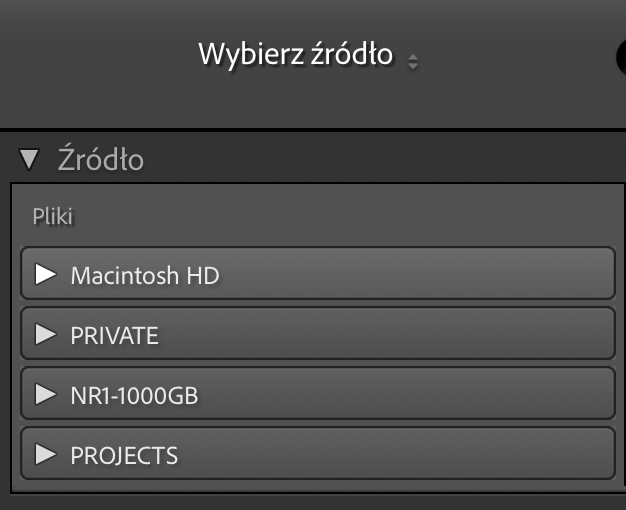
3. Zdecyduj o sposobie importu
W górnej części okna Import znajdziesz do wyboru kilka opcji:
- Copy (Kopiuj) – Lightroom skopiuje pliki w nowe miejsce (np. na dysk), jednocześnie zachowując oryginały w dotychczasowej lokalizacji.
- Move (Przenieś) – Lightroom przeniesie pliki w wybrane przez Ciebie miejsce, usuwając je z dotychczasowej lokalizacji.
- Add (Dodaj) – Lightroom nie kopiuje plików, a jedynie uwzględnia je w swoim katalogu. Pliki zostają tam, gdzie były.
Najczęściej wybieraną opcją jest Copy, szczególnie jeśli zgrywasz zdjęcia prosto z karty pamięci i chcesz mieć kopię w wybranym folderze na dysku.
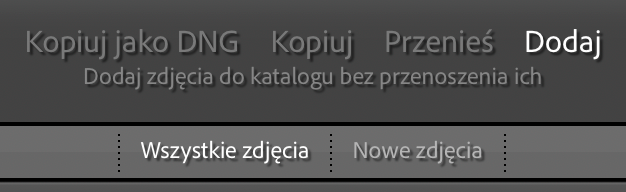
4. Ustaw docelową lokalizację zdjęć
Po wybraniu odpowiedniego trybu (Copy, Move lub Add) wskaż Lightroomowi, gdzie mają być przechowywane zaimportowane pliki. Możesz skorzystać z istniejącej struktury folderów lub utworzyć nową, np. „Zdjęcia 2025” albo „Sesja w plenerze”.
Warto dbać o porządek już na tym etapie. Organizacja folderów według daty lub tematu ułatwi Ci późniejsze wyszukiwanie i edycję zdjęć.
5. Dodaj metadane i słowa kluczowe
W prawym panelu okna Import zobaczysz sekcję dotyczącą metadanych. To idealne miejsce, by od razu przypisać do zdjęć słowa kluczowe, np. portret, krajobraz, ślub czy cokolwiek, co opisuje dany zestaw fotografii. Możesz też dodać informacje o prawach autorskich, dane kontaktowe czy inne przydatne notki.
Dzięki temu w przyszłości łatwiej będzie Ci odnaleźć konkretne kadry, np. wyszukując po słowach kluczowych lub datach.
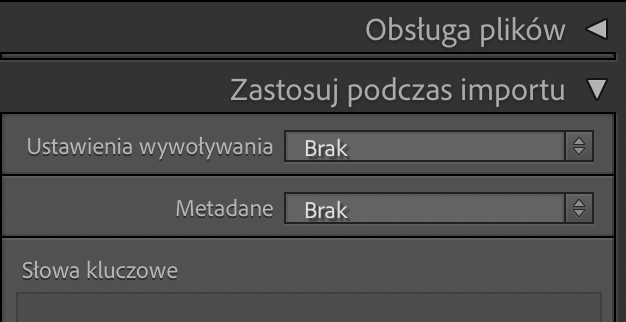
6. Rozpocznij import
Gdy wszystko jest już ustawione, kliknij Import. Lightroom zacznie przenosić (lub kopiować) pliki do wskazanej lokalizacji i jednocześnie zbuduje ich podglądy w swojej bibliotece. Postęp możesz obserwować w pasku w górnym lewym rogu programu.
Porada: Jeśli masz dużo zdjęć, uzbrój się w cierpliwość. Równocześnie możesz już przechodzić do pierwszej selekcji – zaznaczać ulubione ujęcia lub odrzucać te, które nie są Ci potrzebne.

7. Pierwsze porządki w bibliotece
Po zakończeniu importu, w module Library, przyjrzyj się zdjęciom i nadaj im oceny lub oznacz flagami. Dzięki temu szybciej posegregujesz, co warto edytować, a co możesz zostawić na później lub usunąć.
Organizacja to klucz – im więcej porządku w bibliotece, tym mniej czasu stracisz przy wyszukiwaniu zdjęć.

8. Bonus: Darmowe presety oraz więcej wiedzy
Jeśli chcesz poszerzać swoją wiedzę o Lightroomie, być na bieżąco z nowościami w fotografii oraz otrzymać darmowe presety Lightroom (które pomogą Ci w błyskawicznym retuszu zdjęć) – zapisz się do newslettera!
Szukasz więcej pomocnych artykułów? Zajrzyj na bloga 👉🏻 https://themagicmedia.pl/blog/
Podsumowanie
Import zdjęć do Lightrooma wcale nie jest trudny. Wystarczy wybrać źródło plików, ustawić miejsce docelowe, zdecydować o formie importu (kopiowanie, przenoszenie lub dodawanie) i w razie potrzeby od razu przypisać słowa kluczowe. Taka dobra praktyka pozwoli Ci bez wysiłku zapanować nad tysiącami kadrów.
Pamiętaj, że porządek w bibliotece to Twój sprzymierzeniec. Dzięki temu zyskujesz więcej czasu na to, co przyjemne – czyli kreatywną obróbkę, eksperymenty z presetami i udoskonalanie warsztatu fotograficznego.
Powodzenia w imporcie zdjęć i do zobaczenia przy kolejnych fotograficznych wyzwaniach! Jeśli masz jakieś pytania – śmiało daj znać. Chętnie pomogę. ✨



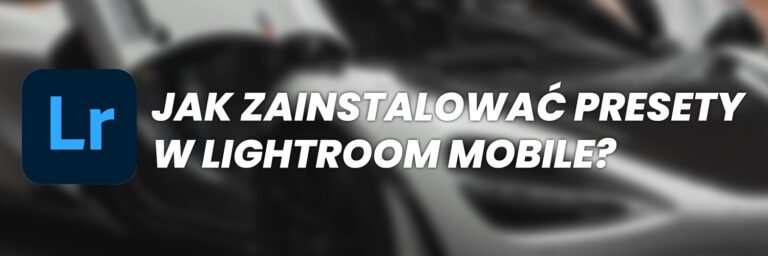

Pingback: Eksport zdjęć w Adobe Lightroom – krok po kroku - The Magic Media